Deze pagina beschrijft het dashboard Kaart-details.
Dit dashboard geeft alle details met betrekking tot het gebruik van een specifieke kaart op een bepaalde dag en tijd.
Na enkele definities worden op deze pagina de elementen op het dashboard van boven naar beneden beschreven: KPI's, sessie- en interactie-details en de gebruikersactiviteiten.
Als laatste komen de beschikbare iconen van de individuele elementen aan bod.
Datum/tijd-selectie
Op het dashboard vindt u rechtsboven de datum/tijd-selectie. Kies een datum en tijd om het dashboard te verversen.
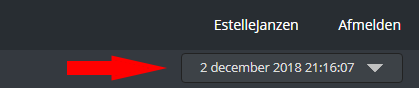
Deze selectielijst wordt gevuld met alle momenten waarop met de huidige kaart interactie is geweest (alleen geldige sessies).
Het aantal interactie-momenten is gelijk aan het aantal kaartweergaven zoals getoond in de grafiek Weergaven en in de tabel Overzicht per dag op het Kaart-overzicht-dashboard.
Activiteits-KPI's
Het dashboard bevat vier activiteits-KPI's: het totaal aantal gebruikersactiviteiten, zoom-bewegingen, verplaatsingen en aantal muisklikken op kaartelementen.
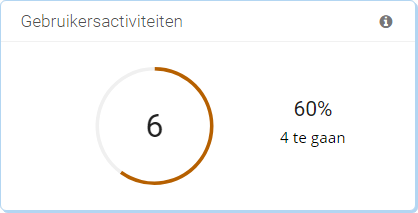
De bovenstaande (eerste) KPI geeft het totaal weer van de andere drie KPI's, dat wil zeggen dat het getal in het midden van de cirkel het totaal is van het aantal
zoom-bewegingen, verplaatsingen en geklikte kaartelementen van de huidige kaart in de geselecteerde sessie.
Het percentage naast de cirkel geeft aan in hoeverre het ingestelde doel qua gebruikersactiviteiten is gehaald.
Onder het percentage staat in absolute aantallen vermeld hoeveel gebruikersactiviteiten nog benodigd zijn om dit doel te halen.
Het te behalen doel voor deze indicator (en de overige indicatoren) is binnenkort op de instellingen-pagina aan te passen.
Op dit moment gelden de volgende doelen: 5 zoom-bewegingen, 4 verplaatsingen en 1 muisklik op een kaartelement. Zijn deze doelen behaald, dan worden de betreffende KPI's 100%.
Activiteitsgrafieken en -tabellen
Deze sectie beschrijft de beschikbare grafieken en tabellen op het Kaart-details-dashboard.
Het dashboard bevat de volgende overzichten:
Sessie-details
Deze tabel geeft een chronologisch totaaloverzicht van de activiteiten op de huidige kaart in de geselecteerde sessie.
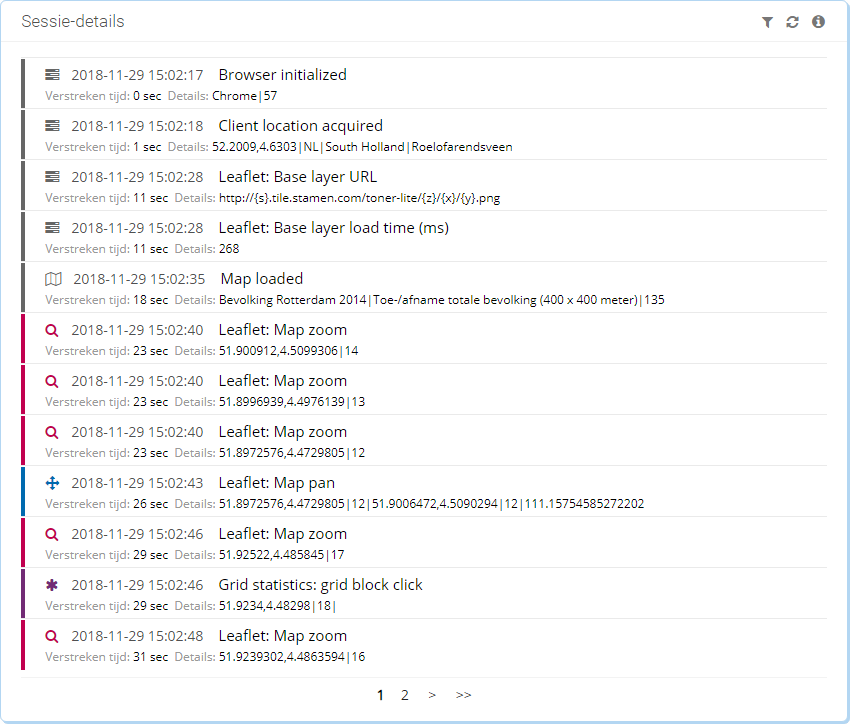
Elke rij heeft een datum/tijd-stempel en een type-icoontje. Onderstaande tabel bevat de mogelijke iconen:
| Icoon |
Omschrijving |
 |
Geeft een systeemactiviteit aan, zoals meldingen over het type browser, de klantlocatie, de kaartlagen, etcetera. |
 |
Deze regel verschijnt nadat de kaart geladen is, of wanneer de mapLoad-methode van het axMain-object in het monitor-script wordt aangeroepen. |
 |
Regels met het vergrootglas-icoon geven een zoom-activiteit weer. |
 |
Een regel met dit icoon verschijnt als de kaart is verplaatst. |
 |
Deze regel verschijnt als de gebruiker op een kaartelement heeft geklikt. |
Elke regel bevat tevens de verstreken tijd van de gebeurtenis sinds het initialiseren van de webpagina met de interactieve kaart.
Hierdoor is eenvoudig na te gaan hoe lang een gebeurtenis duurde en wanneer de gebeurtenis optrad sinds initialisatie.
Naast de verstreken tijd heeft elke regel een details-sectie. Deze is gebeurtenis-specifiek; zo geeft deze bijvoorbeeld voor een zoom-beweging
de coördinaten van het midden van de kaart en het dan geldende zoom-niveau weer.
Klik op een willekeurige rij om de interactie-details te bekijken. Systeemgebeurtenissen zoals het uitlezen van de browser-versie worden in een apart scherm getoond.
Alle overige gebeurtenissen worden op de Interactie-details-kaart en de Gebruikersactiviteit-grafiek getoond.
Het filter-icoontje rechtsboven geeft de mogelijkheid om alleen gebruikersactiviteit weer te geven. Klik nogmaals om ook de systeemgebeurtenissen te tonen.
Terug naar het overzicht
Interactie-details
Deze kaart geeft de gebruikersactiviteit weer die u in de Sessie-details-tabel kiest.
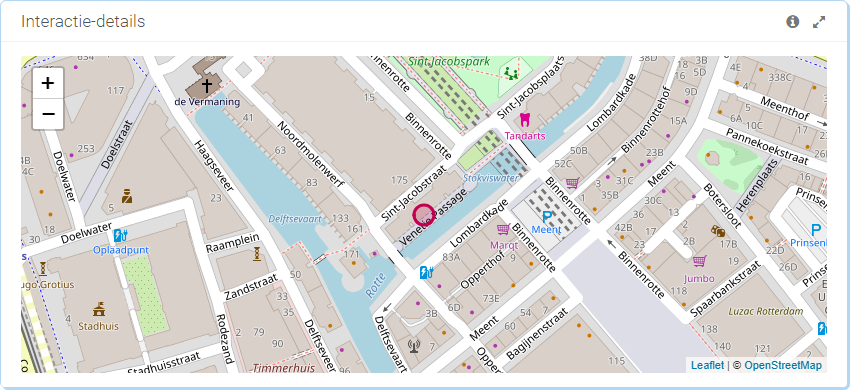
De activiteit wordt precies zo weergegeven zoals de gebruiker deze heeft verricht. Een muisklik op een kaart-element wordt ter illustratie als oplichtend rondje getoond (zie bovenstaand voorbeeld).
Een verplaatsing wordt als voor/na-moment getoond: eerst wordt de kaart zodanig gepositioneerd dat deze in de 'voor'-positie staat, waarna de kaart wordt verplaatst naar de eindpostie.
Terug naar het overzicht
Gebruikersactiviteit
Deze grafiek toont de totale gebruikersactiviteit uitgezet in de tijd. Dit geeft u de mogelijkheid om te zien wanneer activiteiten plaatsvinden: vanaf het openen van de kaart tot aan het moment van weg-navigeren.
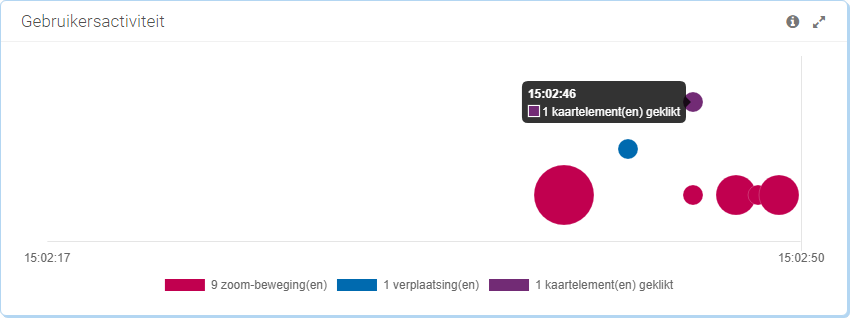
Op de horizontale as is de totale interactietijd uitgezet; het moment van tonen van de kaart staat geheel links, het moment van weg-navigeren staat uiterst rechts.
Zo krijgt u een indruk wanneer de activiteiten plaatsvonden.
De activiteiten worden als drie rijen van cirkels getoond. Elke rij is specifiek voor een bepaalde activiteit. Is er geen activiteit geregistreerd voor bijvoorbeeld zoom-bewegingen,
dan wordt de rij met de donkerrode cirkels niet getoond.
De grootte van de cirkels geeft aan hoe vaak een gebeurtenis op dat moment is opgetreden; hoe groter de cirkel, hoe vaker opgetreden.
Beweeg met de muisaanwijzer over een cirkel om de activiteitsdetails te tonen.
Terug naar het overzicht
Iconen
Elke grafiek, tabel of kaart beschikt over één of meer icoontjes in de rechterbovenhoek. Deze hebben ieder een eigen functie.
Onderstaande tabel bevat een overzicht van de mogelijke iconen op het dashboard.
| Icoon |
Omschrijving |
 |
Toont een venster met beknopte informatie over de grafiek, tabel of kaart. |
 |
Vergroot de grafiek of tabel tot volledige schermgrootte. |
 |
Herstelt de grafiek of tabel naar de reguliere grootte. |
 |
Ververst de grafiek, tabel of kaart. |
 |
Toont of verbergt een trendlijn in de grafiek. |
 |
Filtert bepaalde data uit de tabel. Klik nogmaals op het icoontje om het filter op te heffen. |
Terug naar boven
Verwante onderwerpen
Laatst gewijzigd: 2018-12-17